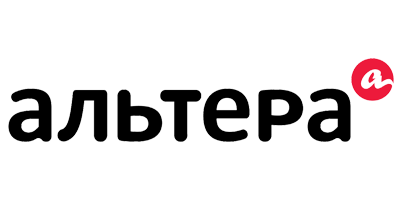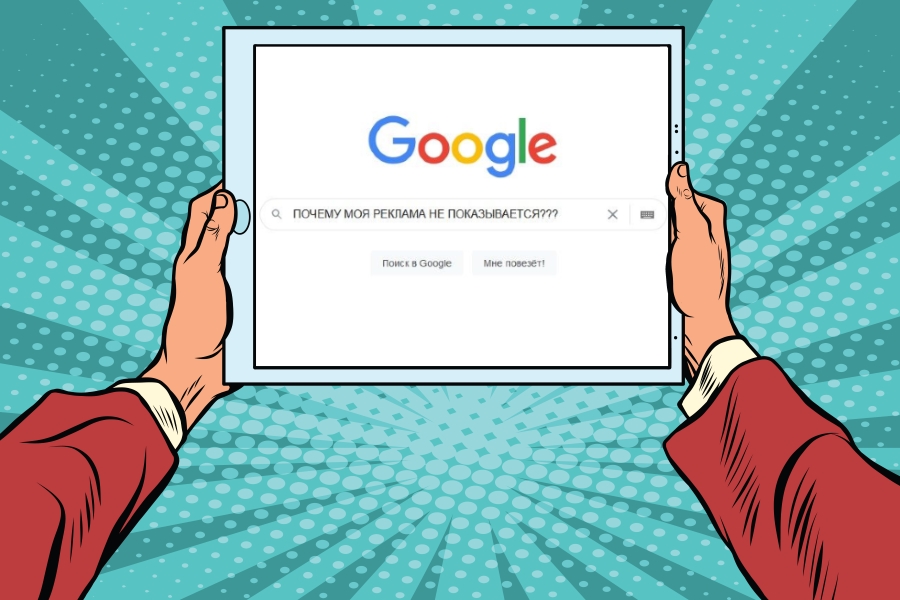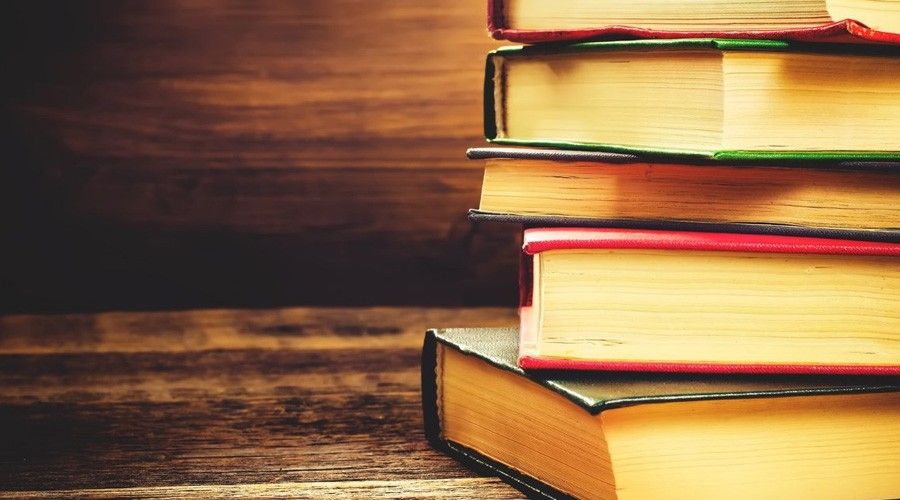Как дать доступ к Google Analytics и Яндекс Метрике?
 наш канал в
наш канал в  ЯНДЕКС.ДЗЕН.
ЯНДЕКС.ДЗЕН.
Доступ в Яндекс Метрику
В Яндексе Метрике есть 3 вида доступов, которые вы можете предоставить:
Гостевой доступ
О доступе:
Гостевой доступ в Яндекс Метрике – это самый популярный доступ, который вам понадобится в 90% случаев.
В гостевом доступе Яндекс Метрики есть два уровня:
- «Только просмотр»
Когда вы выбираете «Только просмотр», вы даете пользователю возможность просматривать отчеты и настройки без возможности их изменения. Приглашенный пользователь с доступом «Только просмотр» не сможет сохранять отчеты и сегменты, а также добавлять их в «Избранное»
Когда использовать этот уровень доступа?
Уровень доступа «Только просмотр» дают на этапе ознакомления агентства с вашей статистикой.
- «Редактирование»
Этот уровень доступа дает пользователю возможность управления счетчиком, за исключением его удаления.
Когда использовать этот уровень доступа?
Уровень доступа «Редактирование» разрешает сохранять сегменты, настраивать цели, формировать новые отчеты, изменять настройки счетчика. Вы можете предоставить доступ на “Редактирование” агентству, с которым сотрудничаете по продвижению вашего сайта или любому другому пользователю при необходимости.
Как предоставить эти доступы?
Переходите на сайт https://metrika.yandex.ru авторизируйтесь.
После авторизации на странице вашего аккаунта будут доступны сводные данные по счетчикам, которые привязаны к аккаунту.
Напротив каждого счетчика есть статистика и в конце строки «Горячие клавиши». Нажмите на «Шестеренку»

На открывшейся странице переходите в пункт «Доступ» из горизонтального Меню.

Нас интересует «Индивидуальный доступ». Нажмите «Добавить пользователя»
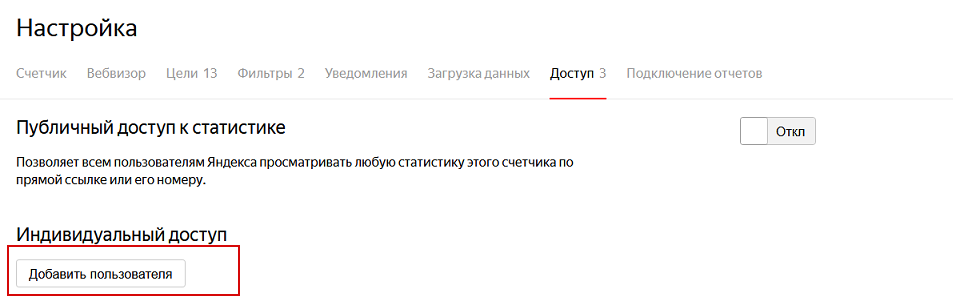
В этом окне необходимо заполнить данные нового пользователя
- Логин – логин почтового домена Яндекса (например: login@ru)
- Права – выбираем «Только просмотр» или «Редактирование»
- Комментарий – заполняется по желанию. Советуем указать название организации и причину предоставления доступа.
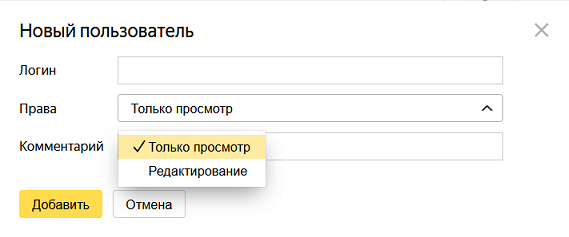
После этого нажимаем «Добавить». Теперь все готово!
Представительский доступ
О доступе:
Представительский уровень доступа предназначен для совместного и равноправного управления счетчиками Яндекс Метрики.
Вы можете представительский доступ любому пользователю, имеющему логин в Яндексе.
Представитель получает полные права просмотра, редактирования и удаления всех счетчиков аккаунта (в том числе гостевых).
Когда использовать этот уровень доступа?
Если вы хотите равноправно редактировать и вносить изменения в настройки счетчика Яндекс Метрики с вашим подрядчиком, партнером, коллегой.
Представительский доступ необходим для настройки “Целевого звонка” в Яндекс Метрике, если данные работы выполняются сторонним пользователем.
Как предоставить этот доступ?
На странице https://metrika.yandex.ru, где выводится список привязанных к аккаунту счетчиков, выберите пункт «Представители» в главном верхнем меню:

На открывшейся странице вы можете назначить нового представителя. Вам необходимо ввести логин и комментарий.
Нажать «Сохранить».
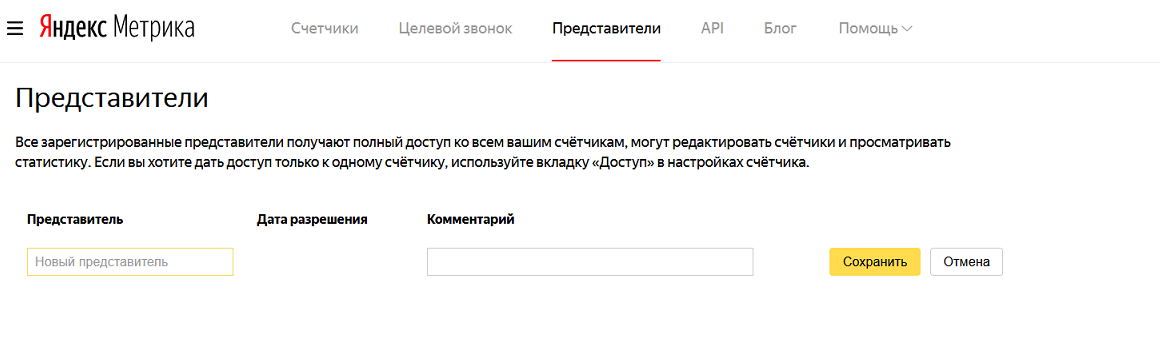
Чтобы перейти к просмотру и редактированию счетчиков под учетной записью, представителем которой вы являетесь, нажмите кнопку “Учетная запись” в правом верхнем углу страницы.

Публичный доступ
О доступе:
Это доступ, который можно предоставить любому пользователю интернета.
Пользователь с публичным доступом не имеет права на редактирование счетчика и имеет ограничение на просмотр некоторых отчетов. Например, пользователю с публичным доступом не будут доступны:
- поисковые системы;
- поисковые фразы;
- отчеты групп Целевой звонок и Директ;
- отчет Содержимое заказов группы Электронная коммерция;
- воспроизведение посещений в Вебвизоре.
Зачем нужен публичный доступ к статистике?
Публичный доступ к статистике Метрики предоставляется в случаях, когда нужно понять в общих чертах количество посетителей сайта.
Это аналог информера, который находится на многих сайтах и показывается активность на сайте. Только в случае предоставления публичного доступа без установки информера, эти данные будут доступны всем по ссылке.
А теперь как предоставить этот доступ?
Сначала переходим на сайт: https://metrika.yandex.ru
И проходим весь путь до «Настроек» и «Доступа». Только теперь в «Доступе» нажмите «ВКЛ» напротив «Публичного доступа к статистике», после чего будет доступна ссылка.

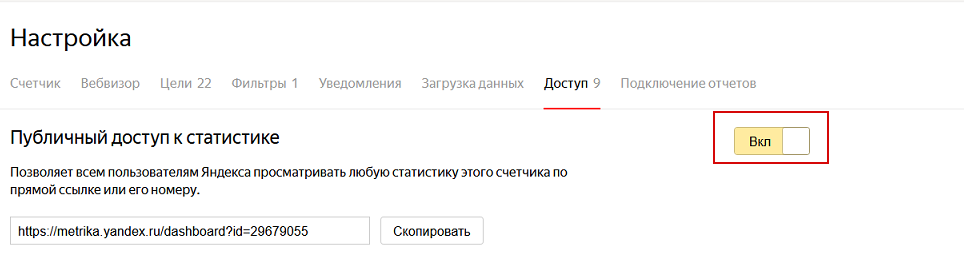
Эту ссылку можно отправить любому пользователю для просмотра статистики.
Как же удалить пользователей?
Из гостевого доступа и представительского доступа:
Напротив добавленных логинов всегда есть «Крестики» (для удаления пользователей) и «Карандаши» (для изменения уровня доступов)
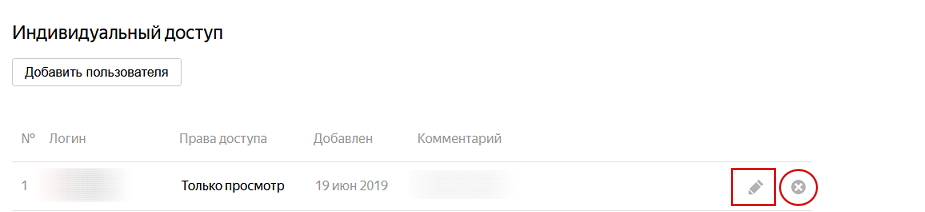

Для публичного доступа:
Необходимо просто выключить переключатель:
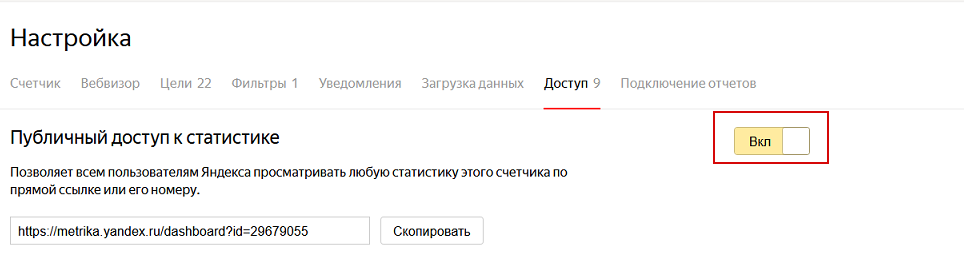
Доступ в Google Analytics
Для начала нужно понять, что в Google Analytics другой уровень иерархии.
Давайте зайдем в Google Analytics (https://analytics.google.com) и перейдем в режим «Администратор»
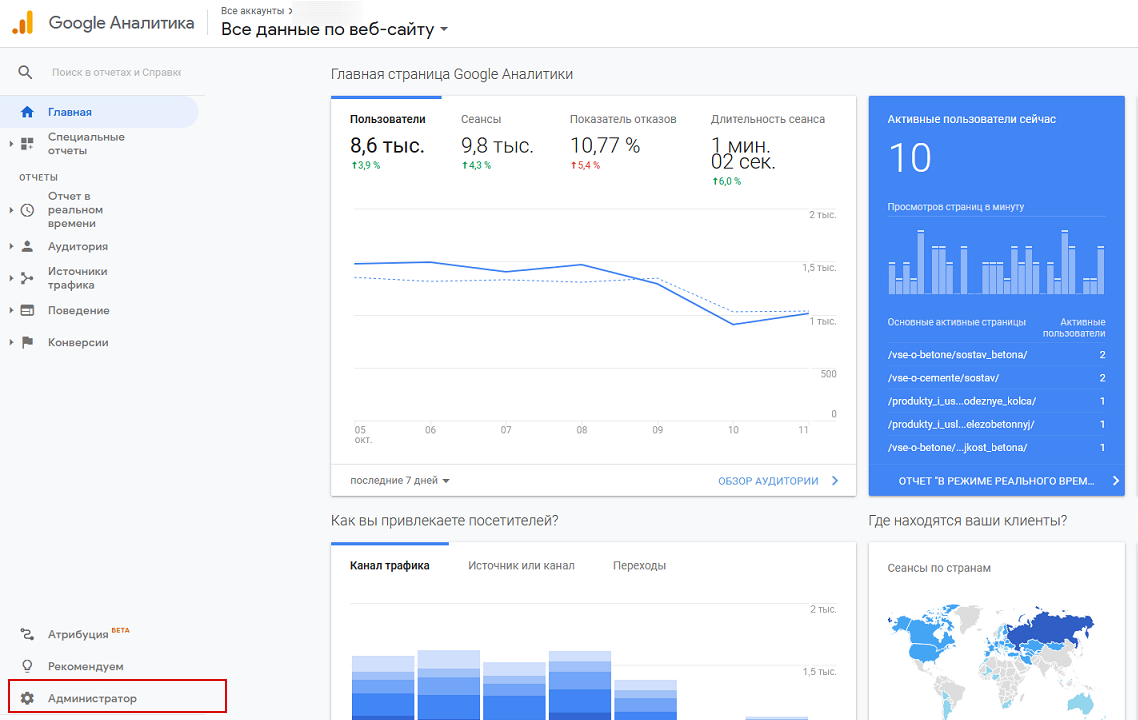
После этого мы попадаем на страницу, где есть 3 столбца: «Аккаунт» – «Ресурс» – «Представление»
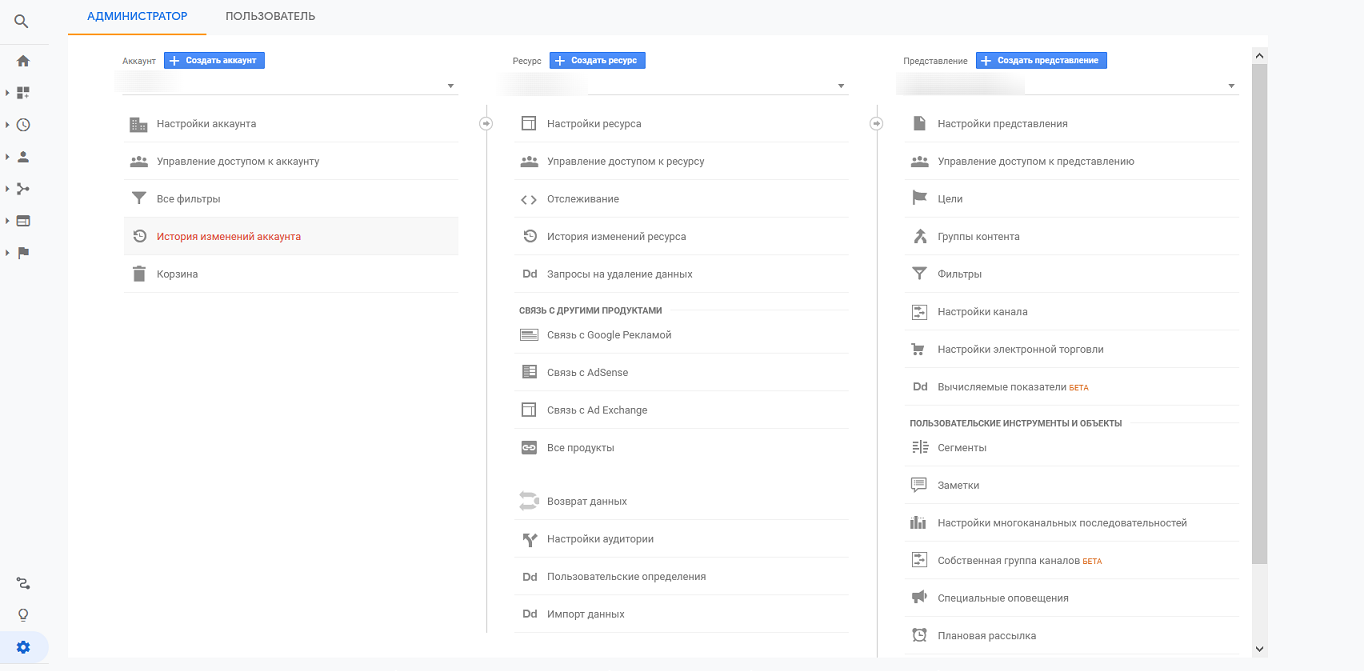
Доступ на уровне аккаунта:
Если вы предоставите доступ на уровне аккаунта, то пользователь будет иметь доступ ко всем счетчикам (сайтам, моб. приложениям), которые есть на вашем аккаунте
Доступ на уровне ресурса:
Ресурс, в данном случае – это сайты или мобильные приложения. В аккаунте может быть несколько ресурсов.
Доступ будет предоставлен только к одному определенному счетчику (сайту или моб. приложению), который вы выберите
Доступ на уровне представления:
Представление – это набор данных о ресурсе (статистика, отчеты)
Доступ будет предоставлен пользователю только для части настроек.
Отчет по представлению содержит данные за период с момента создания представления.
Выбираем уровень доступа, который нас интересует, в каждом столбце они называются «Управление доступом к аккаунту» - «Управление доступом к ресурсу» и «Управление доступом к представлению».
После чего открывается окно, где мы можем добавить пользователя, нажав на «Плюс
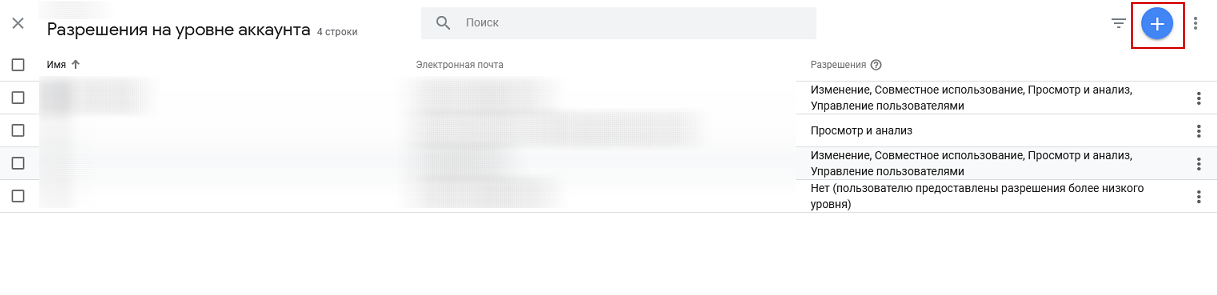
Чтобы добавить пользователя, нужно указать адрес электронной почты его аккаунта Google и установить разрешения
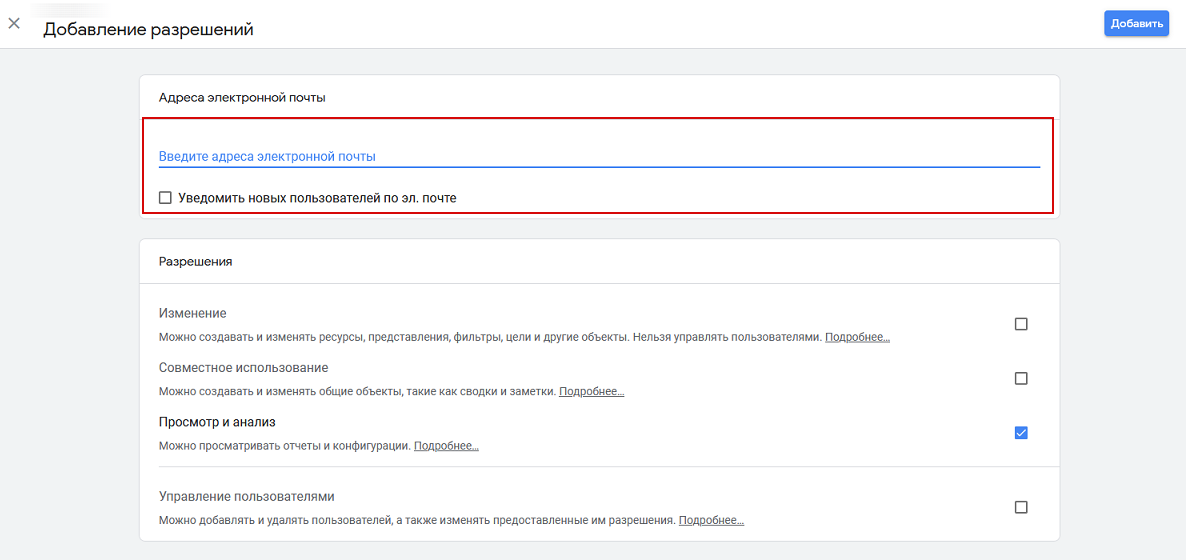
Вы можете изменять разрешения, определенные для любого пользователя на любом уровне в аккаунте Google Аналитики.
Разрешение «Изменение» подойдет в том случае, если у вас нет своего вебмастера, а агентство с которым вы работаете, будет настраивать цели, аудитории и другие объекты.
Разрешение «Просмотр и анализ» можно предоставить при аудите вашего сайта.
Разрешение «Управление пользователями» предоставляет полный спектр разрешений. Если вы работаете с агентством, и оно будет вести вам рекламу (для связки аккаунта с Google Ads), советуем предоставлять такой доступ.
Нажмите «Добавить» в правом верхнем углу.
Готово!
Давайте доступ только проверенным людям.

Вы дочитали статью! Отличная работа!
- В некоторых нюансах продвижения сайтов сложно разобраться без опыта. Вы можете доверить продвижение вашего сайта нам. Отправьте заявку и мы изучим ваш сайт и предложим эффективную стратегию продвижения вашего бизнеса в сети.
- Получите гайд для анализа конкурентов! Для вас мы собрали и упаковали в один документ полезные сервисы, которые сами используем в клиентских проектах.
- Понравилась статья? Поделитесь ссылкой на статью в социальных сетях - возможно, статья окажется полезной для ваших друзей и коллег.
- Хотите стать экспертом?
Предлагаем вам почитать другие наши статьи, вот некоторые из них:
- Ищете работу? Приглашаем вас в наш дружный и профессиональный коллектив: интересные задачи, перспективы профессионального и личностного роста, одна из самых опытных команд в области SEO-продвижения в Санкт-Петербурге. Наши вакансии.